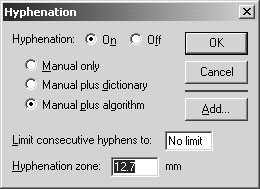| Россия |
Установка интервалов между буквами, словами и строками
Перенос слов со строки на строку
Система PageMaker предлагает два варианта раcположения текста по строкам: с разбиением при переносе со строки на строку и без него. В последнем случае слова располагаются на строке только целиком. Но в любой ситуации за системой остается обязанность распределять интервалы между символами и словами внутри строки.
Методы переноса слов
При переносе слов система учитывает расстановку специальных знаков возможных переносов в словах и/или применяет особый алгоритм разбиения слов на две части. Метод "заказывает" верстальщик с помощью команды Type/Hyphenation (Текст/Перенос) ( рис. 12.3) либо в окне описания стиля.
Перед заданием способа переноса не забудьте выделить текст с помощью инструмента "Буква". А лучше всего выполнить эту команду до того, как в публикации будет размещен какой-либо текст.
Переключатель Hyphenation (Перенос) может быть как включен (кнопка On (Да)), так и выключен (кнопка Off (Нет)). Выключенный переключатель запрещает переносы слов в тексте. При включенном признаке переноса вам следует выбрать один из 3-х способов расстановки переносов. Различия между ними заключаются в том, каким образом указываются возможные способы разбиения слов для переноса (в словаре, непосредственно в тексте или вообще не указываются).
Имеются следующие способы переносов:
- Manual only (Ручной) — переносятся только те слова, которые содержат символы дискреционного (мягкого) переноса.
- Manual plus dictionary (Ручной плюс словарь) — переносятся слова, содержащие символы дискреционного переноса, а также те слова, правила переноса которых определены в подключенном словаре. При этом система следует следующему правилу: если в слове присутствует точка дискреционного переноса, PageMaker проигнорирует все варианты переноса, заданные в словаре.
- Manual plus algorithm (Ручной плюс алгоритм) — при переносе слова в первую очередь учитывается наличие в нем символов дискреционного переноса. Если же они отсутствуют, PageMaker применяет к слову специальный алгоритм, разбивающий слово на две части с учетом правил русского языка.
Данный метод переноса будет работать только в тех абзацах, для которых в окне команды Type/Paragraph (Текст/Абзац) (см. рис. 6.1) в поле Dictionary (Словарь) выбран соответствующий словарь.
В поле Limit consecutive hyphens to (Подряд не более) задается значение (в диапазоне от 1 до 255), характеризующее максимально допустимое число последовательных строк, оканчивающихся знаком переноса или дефисом. Отсутствие такого ограничения может привести к появлению в тексте так называемой "лестницы", затрудняющей восприятие текста.
В поле Hyphenation zone (Зона переноса) задается размер пространства в конце строки, в пределах которого слова уже не переносятся. Точнее — если последнее слово в строке начинается левее зоны переноса, PageMaker пытается перенести его в соответствии с заданным методом. Если же слово начинается в пределах зоны, оно целиком переносится на следующую строку. Описанный метод обычно используется для текстов, прижатых к левому краю. В этом случае, чем шире зона переноса, тем более рваным получается правый край.
Вставка знаков переноса
Специальные знаки возможных переносов внутри слов могут быть выставлены:
- непосредственно в тексте публикации,
- в словаре.
Вставка знаков переноса в тексте
Точка возможного переноса, проставляемая верстальщиком непосредственно в текстовом материале, называется дискреционным переносом. Ее место расположения фиксируется комбинацией клавиш <Ctrl+Shift+->. Дискреционный перенос становится виден в тексте лишь в том случае, если он оказывается последним символов строки в результате переноса оставшейся части слова на следующую строку.
Если какое-то слово вообще нельзя переносить, символ дискреционного переноса следует установить перед 1-м символом этого слова.
Вставка знаков переноса в словаре
Словарные переносы можно задать непосредственно в словаре, подключенном к текущему абзацу. Ввести их вы можете либо в процессе проверки орфографии с помощью команды Utilities/Spelling (Сервис/Орфография), либо во время визуального просмотра правильности переноса слов командой Type/Hyphenation (Текст/Перенос). Рассмотрим второй вариант.
- Выполните команду Type/Hyphenation (Текст/Перенос). Предварительно вы могли выделить в тексте нужное слово, чтобы не вводить его заново при задании переносов.
- Щелкните по кнопке Add (Добавить).
- Убедитесь, что в поле Word (Слово) открывшегося окна (
рис.
12.4) высвечивается то, что вам нужно с учетом прописных и строчных букв. В случае надобности отметьте признак As all lowercase (Все буквы строчные). В противном случае слово занесется в словарь в том виде, как оно высвечивается в поле.Замечание. Если слово не было предварительно выделено, поле Word (Слово) будет пустым. В него можно вводить все, что вам угодно.
- Обозначьте в слове точки возможных переносов: одной тильдой (~) — наиболее предпочтительные переносы, двумя (~~) — менее желательные и т. д.
- В раскрывающемся списке Dictionary (Словарь) выберите нужный словарь.
- Щелчком по кнопке ОК (Да) закройте все окна. Теперь, если строка закончится на середине слова, в котором вы только что задали точки переноса, оно будет перенесено в соответствии с указанным действием.
Если переносы в словаре заданы неправильно, их легко исправить. Для этого в поле ввода запишите старое слово с новыми вариантами переносов.